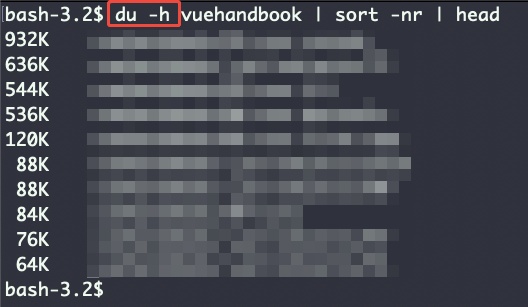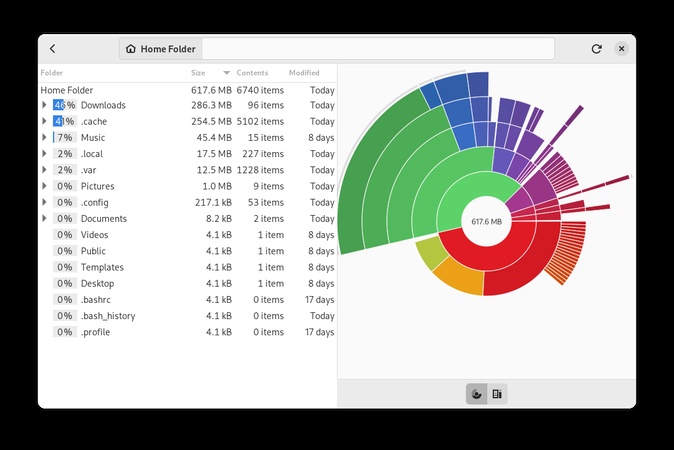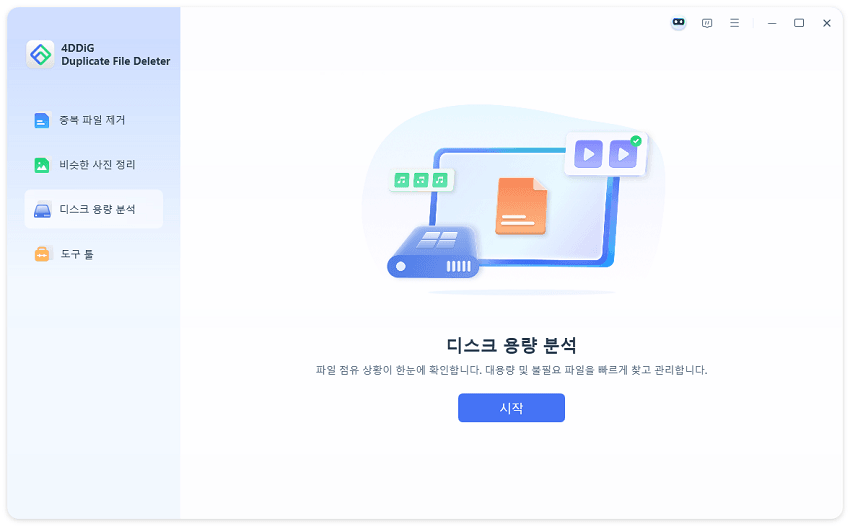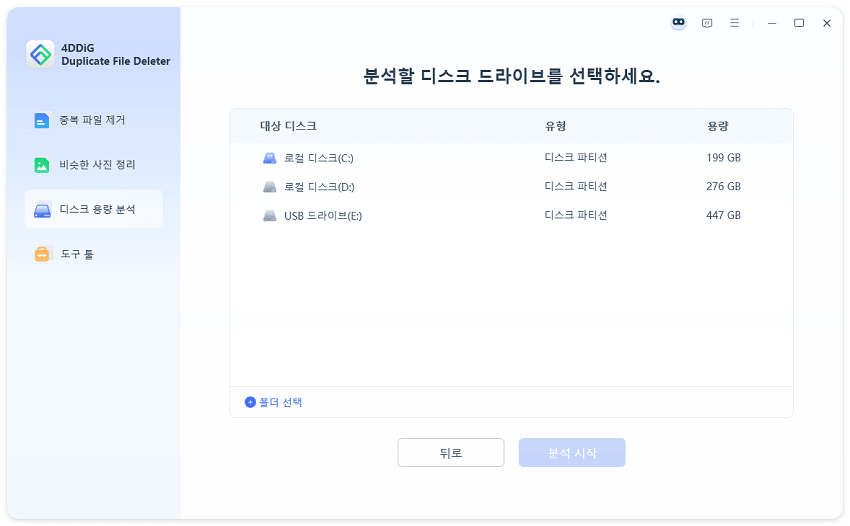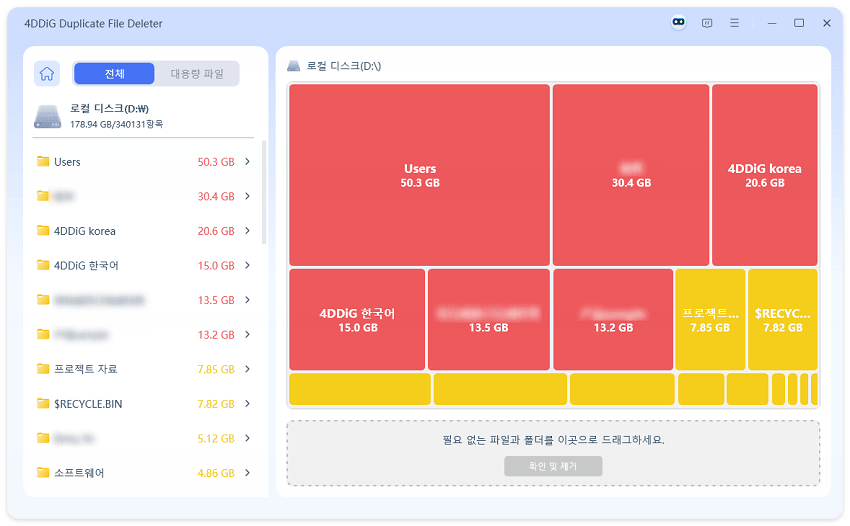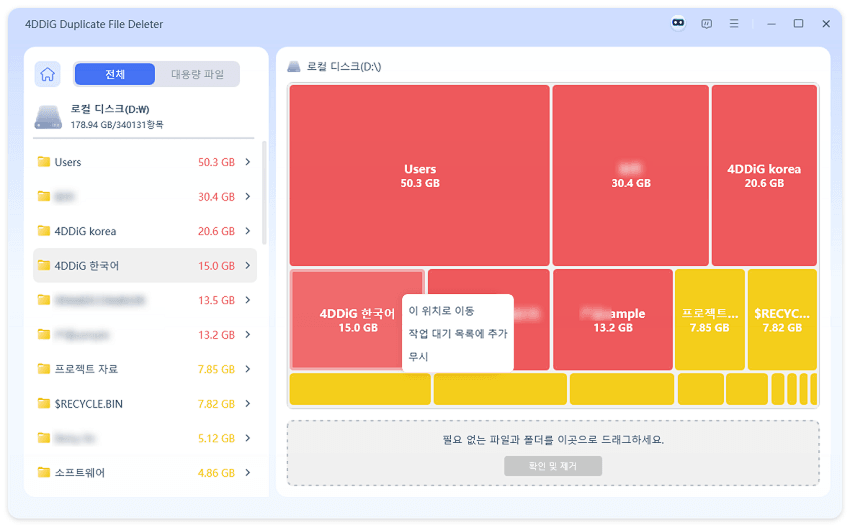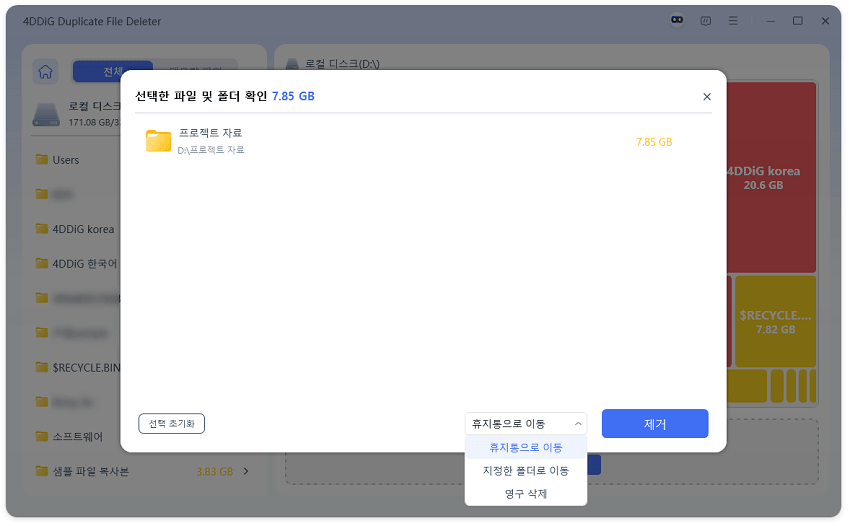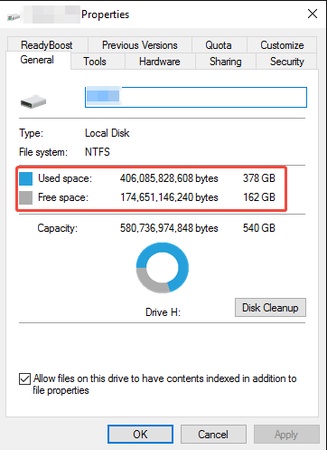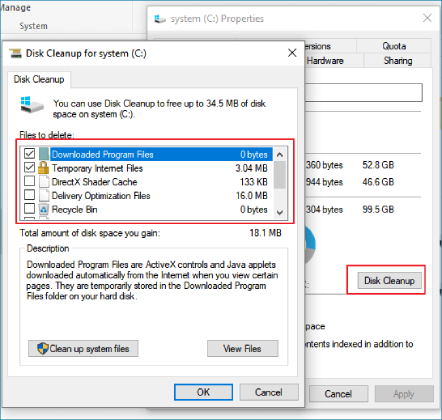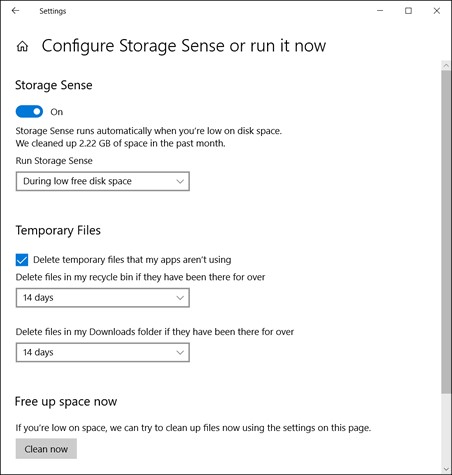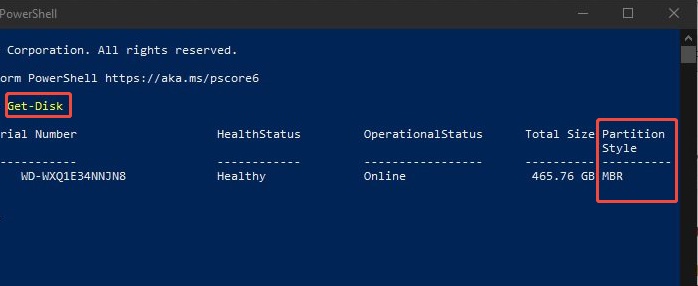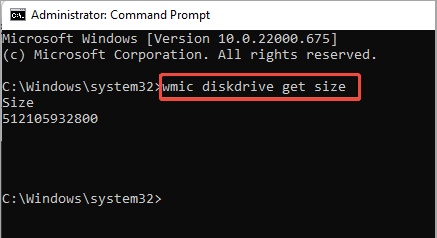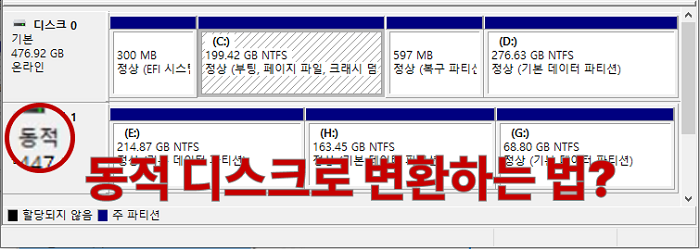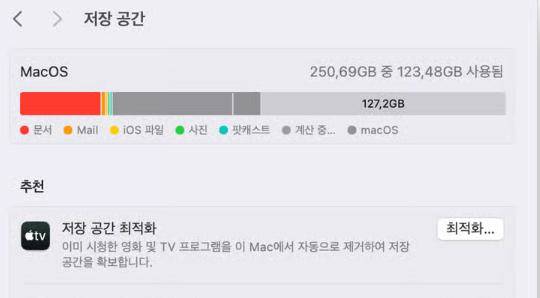컴퓨터를 오래 사용하다 보면 디스크 공간이 어떻게 쓰이고 있는지 확인하는 것이 매우 중요합니다. 디스크 사용량 분석은 단순히 용량을 파악하는 것을 넘어 시스템 성능을 유지하고, 불필요한 파일을 정리하며, 오류를 예방하는 데 필수적입니다.
이번 글에서는 리눅스, Mac, 윈도우에서 디스크 공간 확인 및 드라이브 용량 분석을 빠르고 쉽게 할 수 있는 다양한 방법을 소개합니다. 명령어 기반의 도구부터 사용자 친화적인 GUI 솔루션까지 단계별로 정리해 드리니, 어떤 운영체제를 사용하든 스토리지를 효율적으로 관리할 수 있습니다.
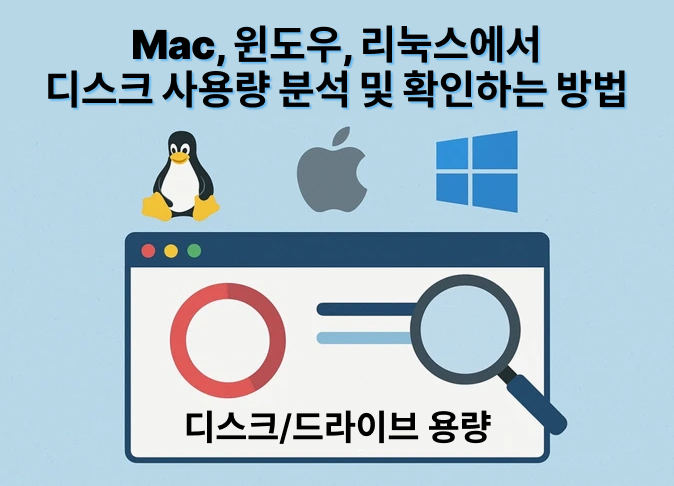
파트 1. 리눅스 Ubuntu(예: Raspberry Pi)에서 리눅스 디스크 용량 분석하는 방법
리눅스는 강력한 명령부터 사용자 친화적인 그래픽 도구까지 스토리지 사용량을 모니터링하는 여러 방법을 제공합니다. 아래에서는 리눅스/Ubuntu 기반 장치(라즈베리 파이 포함)에서 컴퓨터 용량 분석을 위한 효과적인 3가지 방법을 살펴보며, 리눅스에서 하드 용량 분석 명령과 GUI 기반 솔루션을 소개합니다.
1. 리눅스 명령으로 디스크 공간 확인하기
df 명령은 리눅스에서 디스크에 얼마나 공간이 남았는지 확인하는 강력하고 빠른 방법입니다. 모든 마운트된 파일시스템에 대해 총 디스크 크기, 사용 공간, 사용 가능한 공간을 명확한 형식으로 표시하므로, Raspberry Pi 같은 장치에서도 상위 수준의 개요를 파악하는 데 이상적입니다.
df 명령 사용 단계:
-
터미널을 엽니다(Ubuntu는 Ctrl+Alt+T).
-
다음으로
df -h입력하고 Enter를 누릅니다.-h플래그는 출력을 사람이 읽기 쉬운 형식(예: GB, MB)으로 만듭니다. -
출력을 검토하여 각 파일시스템의 총, 사용, 사용 가능 디스크 공간을 확인합니다.

-
특정 드라이브의 경우,
df -h /dev/sdX를 사용합니다(드라이브 식별자sdX로 교체).
이 방법은 모든 마운트된 파일시스템 전반에서 하드 드라이브 공간 확인 도구로서 작동합니다.
2. 폴더별 사용량 확인을 위한 du 명령 사용
du 명령은 특정 폴더나 디렉터리의 디스크 공간 사용량을 확인하는 데 이상적이며, 스토리지 소비에 대한 디테일한 인사이트를 제공합니다. 이는 Ubuntu 또는 라즈베리 파이에서 공간을 많이 차지하는 파일을 정확히 찾아 효율적으로 공간을 확보하는 데 특히 유용합니다.
du 명령 사용 단계:
-
터미널을 열고 다음으로 원하는 디렉터리로 이동합니다:
cd /path/to/directory(예: cd /home). -
현재 디렉터리의 총 크기를 보려면
du -sh .를 실행합니다. 여기서-s는 요약을 의미하고,-h는 사람이 읽기 쉬운 출력을 보장합니다. -
하위 디렉터리 분해를 보려면 다음을 사용하세요.
du -h --max-depth=1 | sort -h.
3. GUI 도구 사용(Ubuntu Disk Usage Analyzer)
시각적 인터페이스를 선호하는 사용자에게 Ubuntu의 Disk Usage Analyzer (Baobab로도 알려짐)는 뛰어난 ssd 용량 분석 도구입니다. 드라이브 공간 분석을 하여 시각적으로 표시하여 큰 파일이나 폴더를 쉽게 식별할 수 있습니다.
Ubuntu Disk Usage Analyzer 사용 단계:
-
Ubuntu 애플리케이션 메뉴에서 Disk Usage Analyzer를 엽니다(또는 sudo apt install baobab로 설치).
-
분석할 파일시스템 또는 폴더(예: Home 또는 /dev/sda1)를 선택합니다.
-
스캔이 완료될 때까지 기다립니다. 도구가 디스크 사용량의 시각적 분해를 표시합니다.
-
폴더를 클릭해 들어가며 공간을 많이 차지하는 파일을 식별합니다.

보너스: APT 캐시 정리로 리눅스 디스크 공간 확보
Ubuntu, Debian 또는 Raspberry Pi OS를 사용하는 경우, 시스템은 /var/cache/apt/archives에 다운로드된 패키지 파일(.deb)의 캐시를 저장합니다. 시간이 지나면 이 캐시는 기가바이트 단위로 디스크 공간을 차지할 수 있습니다. 이를 비우는 것은 설치된 애플리케이션에 영향을 주지 않으면서 리눅스에서 디스크 공간을 확보하는 안전하고 효과적인 방법입니다.
- 현재 캐시 크기 확인: 다음 명령으로 캐시가 사용하는 공간을 확인합니다: sudo du -sh /var/cache/apt/archives
- 가져온 패키지 파일 제거: 더 이상 필요하지 않은 다운로드 .deb 파일을 지우려면 다음을 사용합니다: sudo apt-get clean
- 오래된 패키지 파일만 제거: (현재 파일은 유지하고) 오래된 패키지 파일만 삭제하려면 다음을 실행합니다: sudo apt-get autoclean
- 불필요한 의존성 제거: 더 이상 필요하지 않은 의존성으로 설치되었던 패키지를 삭제해 더 많은 공간을 확보합니다: sudo apt-get autoremove
파트 2. 윈도우 10/11에서 디스크 공간 확인 방법
윈도우 PC는 기본 제공 도구부터 서드파티 분석기까지 스토리지를 확인하는 여러 방법을 제공합니다. PC에서 무엇이 공간을 차지하는지 보거나 윈도우 11/10에서 총 하드 디스크 공간만 확인하려는 경우 사용할 수 있는 최고의 4가지 옵션은 다음과 같습니다.
스마트한 윈도우 디스크 공간 분석 도구 사용
윈도우 10/11에서 디스크 공간 분석을 깊고 빠르게 수행하려면 4DDiG Duplicate File Deleter가 훌륭한 선택입니다. 단순한 중복 파일 제거기를 넘어서는 이 프로그램은 내장 디스크 공간 분석 도구를 제공하여 디스크 사용량을 명확하고 시각적으로 분해하고, 공간을 많이 차지하는 큰 파일과 폴더를 정확히 찾아내도록 도와줍니다.
이 스마트 도구는 내부 드라이브, 외장 하드 드라이브, USB, SD 카드, 심지어 Google Drive 같은 클라우드 서비스까지 광범위한 스토리지 장치를 지원합니다. 또한 원클릭으로 원치 않는 대용량 파일을 제거할 수 있는 윈도우 디스크 클리너 역할도 합니다.
또한 고급 MD5 메시지 다이제스트 알고리즘을 통해 4DDiG는 중복 사진 검색 , 동영상, 음악, 문서를 100% 정확도로 탐지합니다. 최대 15개의 중복 항목 삭제를 허용하는 무료 티어를 통해 기능을 위험도 낮게 테스트해 볼 수 있습니다.
4DDiG를 통해 윈도우 디스크 사용량 확인 및 디스크 공간 확보를 수행하는 단계
-
위의 무료 다운로드 버튼을 통해 4DDiG Duplicate File Deleter를 다운로드 및 설치합니다. 그런 다음 실행하고 메인 메뉴에서 "디스크 용량 분석"을 선택하고 "시작"을 클릭해 진행합니다.

-
다음 화면에서 스캔할 드라이브 또는 폴더(C:, 외장 드라이브 또는 특정 폴더 등)를 선택합니다. 선택 후 "분석"을 클릭해 스캔을 시작합니다. 프로그램이 파일 크기와 유형별로 정렬된 상세한 디스크 사용 보고서를 표시할 것입니다.
팁:
윈도우 10/11에서 디스크 공간을 분석하기 전에 "폴더 선택"을 탭하여 대상 디스크를 더 추가하여 디스크 공간을 식별할 수 있습니다.

-
크기별로 정렬된 대용량 파일을 검토합니다. 각 항목을 클릭해 상세 정보를 볼 수 있습니다. 또한 상단 "대용량 파일" 탭을 클릭하면 가장 큰 파일을 쉽게 찾을 수 있습니다.

-
그런 다음 원치 않는 파일이나 폴더를 마우스 오른쪽 버튼으로 클릭하고 "대기열로 이동"을 선택한 뒤 "확인 및 제거"를 눌러 검토합니다.

-
새 대화상자에서 디스크에서 제거할 파일을 확인하고 제거 대상 위치를 선택합니다

2. 파일 탐색기 사용
파일 탐색기는 윈도우 10/11에서 디스크 사용량을 확인하는 기본 제공의 초보자 친화적 도구로, 추가 소프트웨어 없이 사용 가능하며 사용 가능한 공간의 빠른 스냅샷을 제공합니다.
디스크 사용량 확인 방법:
-
윈도우 + E를 눌러 파일 탐색기를 엽니다.
-
왼쪽 사이드바에서 "내 PC"를 클릭해 모든 드라이브를 봅니다.
-
드라이브(예: C:)를 마우스 오른쪽 버튼으로 클릭하고 "속성"을 선택합니다.
-
속성 창에 단순한 차트로 사용 공간, 여유 공간, 총 용량이 표시될 것입니다.

예: C 드라이브 공간 확보 방법:
-
디스크 공간을 지우려면 아래쪽 "디스크 정리" 버튼을 탭하여 윈도우의 기본 제공 디스크 정리 도구를 실행합니다.
-
팝업 대화상자에서 제거할 파일을 모두 체크하고 "확인"을 클릭합니다.

3. 윈도우 10 & 11 설정 사용
윈도우 설정은 윈도우 10/11에서 디스크 공간을 분석하는 기본 제공의 사용자 친화적 방법을 제공하여, 앱, 문서, 임시 파일 등 무엇이 공간을 차지하는지에 대한 통찰을 제공합니다. 이 기본 윈도우 디스크 사용량 분석기는 PC에서 무엇이 공간을 차지하는지 보고 손쉽게 관리하는 데 도움이 됩니다.
디스크 공간 확인 및 정리 단계
-
설정(윈도우 + I)을 엽니다. "시스템" > "저장소"로 이동합니다.
-
주 드라이브의 스토리지 분해를 확인하여 사용 및 여유 공간을 표시합니다.
-
"카테고리 더 보기"를 클릭해 파일 유형(예: 앱, 사진)별 상세 사용량을 확인합니다.
-
"저장소 센스"를 활성화하여 임시 파일을 자동으로 지우고 공간을 최적화합니다.

4. PowerShell / CMD 사용
고급 사용자에게 PowerShell 또는 명령 프롬프트(CMD)는 윈도우 10/11에서 총 하드 디스크 공간을 확인하는 명령줄 방식을 제공하며, 스크립팅이나 상세 시스템 분석에 적합합니다.
디스크 사용량 확인 및 정리 단계:
-
PowerShell 또는 CMD를 엽니다(윈도우 검색 창에서 powershell 또는 cmd를 검색).
-
PowerShell에서는
Get-Disk또는Get-PhysicalDisk를 입력하고 엔터를 눌러 디스크 세부 정보를 확인합니다.
-
CMD에서는
wmic diskdrive get size를 입력하고 엔터를 누릅니다. -
출력을 검토하여 총 크기와 여유 공간(바이트 단위)을 확인합니다.

파트 3. Mac에서 디스크 공간 확인 방법
Mac에서 저장 공간을 확인하는 것은 성능 저하를 방지하고 공간을 효과적으로 관리하는 데 필수적입니다. 단순한 그래픽 인터페이스부터 고급 터미널 명령까지, 다음 방법들은 Mac에서 디스크 공간을 쉽게 확인할 수 있게 해줍니다. 아래에는 스토리지를 모니터링하는 두 가지 신뢰할 수 있는 접근법이 있습니다.
1. Finder 및 "이 Mac에 관하여" 를 사용하기
Finder를 통해 접근 가능한 "이 Mac에 관하여" 기능은 시각적 개요를 제공하는 가장 직관적인 Mac 저장 공간 확인 방법으로, 초보자에게 완벽합니다.
➡️ Finder 사용하기 :
-
Finder를 연 뒤, Macintosh HD(또는 시스템 드라이브)를 클릭합니다.
-
Command + I(정보 가져오기)를 누릅니다.
-
총 저장 공간과 사용 가능한 공간이 표시된 창이 나타날 것입니다.
➡️ "이 Mac에 관하여" 사용하기 : :
-
Apple 메뉴(왼쪽 상단 모서리)를 클릭하고 "이 Mac에 관하여"를 선택합니다.
-
"저장소" 탭으로 이동합니다.
-
디스크 사용량을 계산할 때까지 기다리면 총, 사용, 사용 가능 공간이 표시됩니다.
-
"저장소" 또는 "최적화"를 클릭하여 맥 저장 공간 최적화 나 휴지통 비우기 같은 공간 확보 제안을 확인합니다.

Mac의 캐시나 시스템 정크 파일을 깊이 스캔해 대폭 저장 공간을 최적화하고 싶다면, 이 AI 기반 맥 클리너 가 강력한 옵션입니다. 이 프로그램은 전문적으로 기기 내 시스템 및 앱 정크 파일, 로그, 사용하지 않는 설치 패키지, 중복 파일, 유사한 사진, 오래된 대용량 파일을 탐지합니다. 또한 중요한 데이터를 실수로 삭제하지 않도록 이러한 디스크 파일을 원클릭으로 삭제하는 스마트 제거 옵션도 제공합니다.
2. 터미널 사용(고급)
터미널은 리눅스 명령과 유사한 정밀한 통찰을 제공하는 강력한 명령줄 방식으로, Mac에서 저장 공간을 확인하도록 하며, 고급 사용자나 자동화에 이상적입니다.
-
터미널을 엽니다(Spotlight 또는 Applications > Utilities 경로).
-
다음으로
df -h를 입력하고 엔터를 눌러 사람이 읽기 쉬운 디스크 사용 보고서(예: GB, MB)를 확인합니다: -
폴더별 사용량의 경우 다음을 입력합니다:
du -sh /path/to/folder(예:du -sh ~/Documents). -
출력을 검토하여 총 크기, 사용 공간, 사용 가능 공간을 확인합니다.
디스크 공간 확인과 관련해 자주 묻는 질문
Q1: 리눅스 명령으로 SSD 디스크 공간은 어떻게 확인하나요?
리눅스 명령을 사용해 SSD 디스크 공간을 확인하려면 df 명령을 사용하면 됩니다. 터미널을 열고
df -h
를 입력해 사람이 읽기 쉬운 형식(예: GB, MB)으로 디스크 사용량을 표시합니다. 출력에는 SSD를 포함한 모든 마운트된 파일시스템의 총, 사용, 사용 가능 공간이 표시됩니다. 특정 SSD의 경우 마운트 지점(예:
/dev/sda1
)을 확인한 뒤 다음을 실행합니다 :
df -h /dev/sda1
.
Q2: HDD 공간은 어떻게 확인하나요?
윈도우에서는 파일 탐색기 > 내 PC를 열어 저장 막대로 하드 드라이브의 공간 사용량을 확인합니다. Mac에서는 "이 Mac에 관하여" > Storage를 사용합니다. 리눅스에서는 df -h 명령이 하드 드라이브의 용량과 여유 공간에 대한 빠른 개요를 제공할 것입니다.
Q3: C 드라이브에서 가장 큰 파일은 어떻게 확인하나요?
윈도우에서 설정 > 시스템 > 저장소 > C: 드라이브로 이동해 앱 또는 문서 같은 카테고리로 정렬하여 큰 파일을 확인합니다. 또한 4DDiG Disk Space Analyzer 같은 서드파티 분석기를 실행해 가장 큰 파일과 폴더의 시각적 보고서를 확인할 수 있습니다.
Q4: 리눅스에서 폴더별 디스크 공간은 어떻게 확인하나요?
리눅스 디스크 공간을 폴더별로 확인하려면 du 명령을 사용합니다. 터미널을 열고
cd /path/to/folder
(예: cd /home)로 원하는 디렉터리로 이동한 다음, 현재 폴더의 총 크기를 보려면 du -sh .를 실행합니다. 상세 분석을 위해서는
du -h --max-depth=1 | sort -h
를 사용해 하위 폴더 크기를 사람이 읽기 쉬운 형식으로 크기순 정렬해 나열합니다.
Q5: 리눅스 디스크 공간을 GB 단위로 확인하려면 어떻게 하나요?
리눅스 디스크 공간을 GB로 확인하려면 df 명령에 -h 플래그를 사용합니다. 터미널을 열고 df -h를 입력해 사람이 읽기 쉬운 형식으로 디스크 사용량을 표시하면, 모든 마운트된 파일시스템의 총, 사용, 사용 가능 공간을 GB 또는 MB로 확인할 수 있습니다. 특정 드라이브의 경우
df -h /dev/sdX
를 사용합니다(드라이브 식별자
sdX
로 교체).
마무리
지금까지 살펴본 방법들을 활용하면 Linux, Windows, Mac에서 디스크 사용량 분석과 디스크 공간 확인을 손쉽게 할 수 있습니다. 명령줄 도구를 이용하면 세밀한 용량 분석이 가능하고, GUI 기반 프로그램을 활용하면 직관적이고 빠르게 결과를 얻을 수 있습니다.
특히 Mac 사용자는 4DDiG Duplicate File Deleter의 Disk Space Analyzer를 활용하면 중복 파일 제거와 함께 디스크 공간 관리까지 한 번에 해결할 수 있습니다. 운영체제별 디스크 정리 방법을 꾸준히 실천하면 저장 공간을 확보하고 시스템 성능도 안정적으로 유지할 수 있습니다.